
วิธีการแก้ปัญหา เครื่องค้าง เครื่องร้อน เครื่องรวน ใน Samsung Galaxy S7 หลังอัพเดท Firmware (ข้อมูลไม่หาย ใช้ได้กับรุ่นอื่นๆ ที่เป็น Android เหมือนกัน
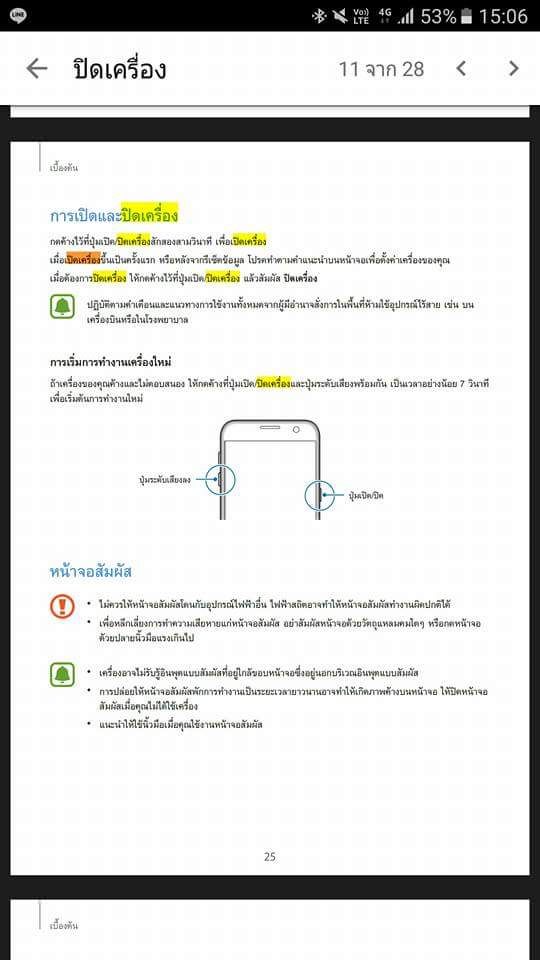
ก่อนอื่น ปิดเครื่องให้สนิท ถ้าเครื่องค้าง กดปุ่ม ลดเสียง + power ค้าง 7 วินาที รอจนเครื่องดับ
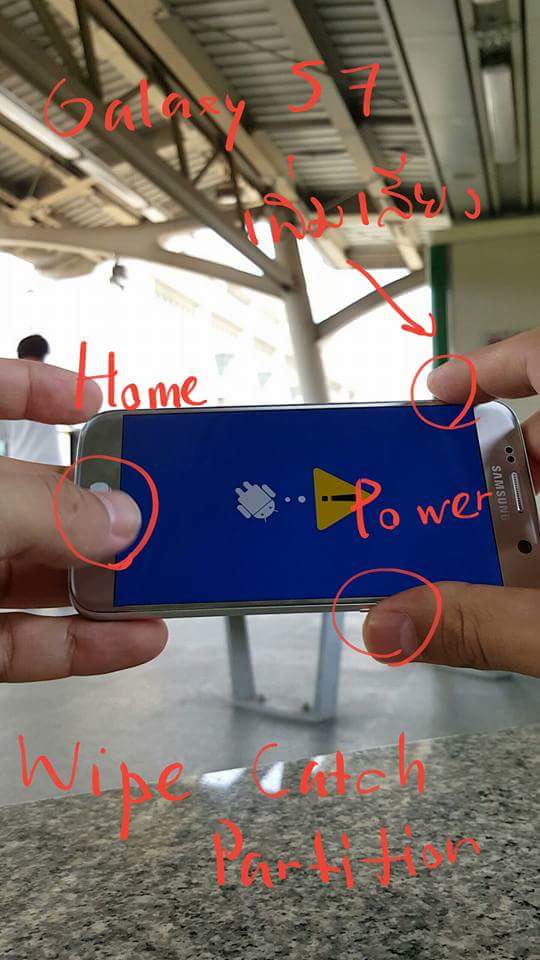
จากนั้น ตะแคงเครื่อง นำมือขวา นิ้วชี้ กดปุ่ม เพิ่มเสียง ค้าง + นิ้วโป้ง กดปุ่ม Power ค้าง แล้วมือซ้ายกดปุ่ม home ค้าง ทั้งสามปุ่มนี้กดพร้อมกัน ถ้าเครื่องเข้าไปในโปรแกรมให้กด ปิดเครื่อง รอจนดับสนิทแล้วกดใหม่ ทั้งสามปุ่ม กดค้างได้เลย จนกว่าจะขึ้นแอนดรอย สีฟ้า (รุ่นอื่นจะเป็นรูปแอนดรอยสีเขียวนอนหงาย รอจนกว่าจะขึ้นเมนูตามภาพ)

จากนั้นกดปุ่ม ลดเสียง 5 ครั้ง เลือก Wipe Cache Partition จากนั้น กดปุ่ม Power เพื่อยืนยัน
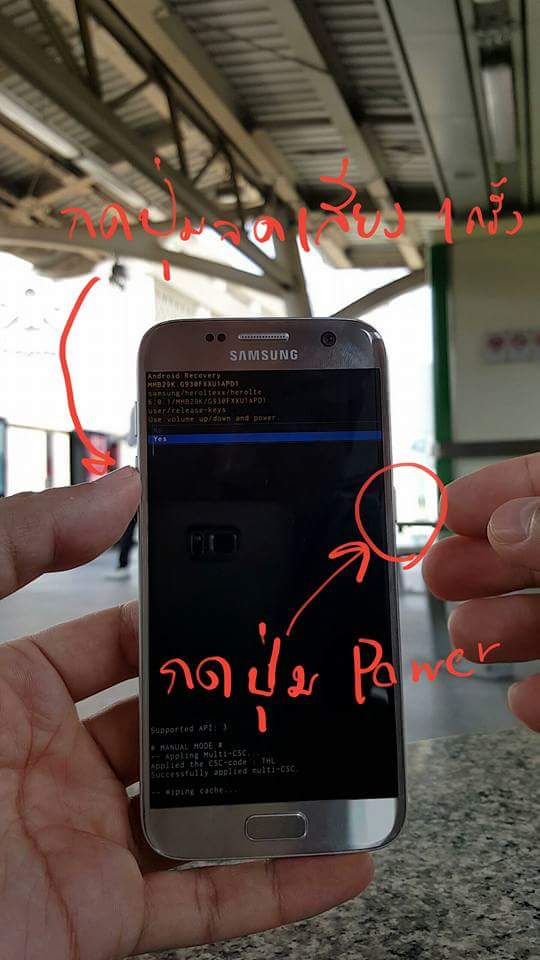
เมื่อขึ้นหน้าให้ยืนยัน ให้กดปุ่ม ลดเสียง 1 ครั้ง แล้วกดปุ่ม power 1 ครั้ง
เมื่อกลับมาหน้าแรก ให้กดปุ่ม power 1 ครั้ง เครื่องจะกลับมาเปิดระบบ ตามปกติ และใช้งานได้ต่อเนื่องเลยครับ
หากมีข้อสงสัยสอบถามได้ครับ
ตอนผมอัพเดท Android 4.2.2 มา Android 5.0 บน Samsung Galaxy S4 ให้เพื่อนผ่าน OTA (กดอัพเดทผ่าน wifi ไปเรื่อยๆ) หลังอัพเดทแล้วเครื่องรวน ก็ใช้วิธี wipe cache partition ก็ช่วยแก้ bug ต่างๆ ได้ดี ไม่ต้องกดตั้งค่าโรงงาน หรือ reset factory ให้ข้อมูลหายเลยครับ พวกเราเข้าใจผิดมาตลอด ซึ่งสาเหตุที่ผู้แนะนำบอกให้กดตั้งค่าโรงงานเกิดขึ้นสมัย Android 1.6-2.3 พอ Android 4.0 มาก็มีเมนูนี้เพิ่มเข้ามาครับ เพื่อความสะดวกในการล้างไฟล์ขยะของระบบหลังอัพเดท Android
ข้อมูลจาก
http://tv.64tk.com/wipecatchpartition/


วิธีการแก้ปัญหา เครื่องค้าง เครื่องร้อน เครื่องรวน ใน Samsung Galaxy S7 หลังอัพเดท Firmware (ข้อมูลไม่หาย ใช้ได้กับรุ่นอ
วิธีการแก้ปัญหา เครื่องค้าง เครื่องร้อน เครื่องรวน ใน Samsung Galaxy S7 หลังอัพเดท Firmware (ข้อมูลไม่หาย ใช้ได้กับรุ่นอื่นๆ ที่เป็น Android เหมือนกัน
ก่อนอื่น ปิดเครื่องให้สนิท ถ้าเครื่องค้าง กดปุ่ม ลดเสียง + power ค้าง 7 วินาที รอจนเครื่องดับ
จากนั้น ตะแคงเครื่อง นำมือขวา นิ้วชี้ กดปุ่ม เพิ่มเสียง ค้าง + นิ้วโป้ง กดปุ่ม Power ค้าง แล้วมือซ้ายกดปุ่ม home ค้าง ทั้งสามปุ่มนี้กดพร้อมกัน ถ้าเครื่องเข้าไปในโปรแกรมให้กด ปิดเครื่อง รอจนดับสนิทแล้วกดใหม่ ทั้งสามปุ่ม กดค้างได้เลย จนกว่าจะขึ้นแอนดรอย สีฟ้า (รุ่นอื่นจะเป็นรูปแอนดรอยสีเขียวนอนหงาย รอจนกว่าจะขึ้นเมนูตามภาพ)
จากนั้นกดปุ่ม ลดเสียง 5 ครั้ง เลือก Wipe Cache Partition จากนั้น กดปุ่ม Power เพื่อยืนยัน
เมื่อขึ้นหน้าให้ยืนยัน ให้กดปุ่ม ลดเสียง 1 ครั้ง แล้วกดปุ่ม power 1 ครั้ง
เมื่อกลับมาหน้าแรก ให้กดปุ่ม power 1 ครั้ง เครื่องจะกลับมาเปิดระบบ ตามปกติ และใช้งานได้ต่อเนื่องเลยครับ
หากมีข้อสงสัยสอบถามได้ครับ
ตอนผมอัพเดท Android 4.2.2 มา Android 5.0 บน Samsung Galaxy S4 ให้เพื่อนผ่าน OTA (กดอัพเดทผ่าน wifi ไปเรื่อยๆ) หลังอัพเดทแล้วเครื่องรวน ก็ใช้วิธี wipe cache partition ก็ช่วยแก้ bug ต่างๆ ได้ดี ไม่ต้องกดตั้งค่าโรงงาน หรือ reset factory ให้ข้อมูลหายเลยครับ พวกเราเข้าใจผิดมาตลอด ซึ่งสาเหตุที่ผู้แนะนำบอกให้กดตั้งค่าโรงงานเกิดขึ้นสมัย Android 1.6-2.3 พอ Android 4.0 มาก็มีเมนูนี้เพิ่มเข้ามาครับ เพื่อความสะดวกในการล้างไฟล์ขยะของระบบหลังอัพเดท Android
ข้อมูลจาก http://tv.64tk.com/wipecatchpartition/